Todos os aplicativos do Office têm um documento ou modelo de arquivo padrão que é um modelo 'em branco'. Você pode baixar vários modelos para a maioria dos aplicativos do Office e também pode criar seus próprios modelos personalizados. Se você gosta de um modelo personalizado e gostaria de usá-lo como o modelo padrão no Office 365, você pode. É bastante fácil alterar o modelo padrão de um aplicativo do Office.
Cada aplicativo do Office tem seu próprio tipo de modelo, portanto, você precisará definir o modelo para cada aplicativo separadamente. O processo vai ser o mesmo.
Modelo padrão no Office 365
Abra o aplicativo do Office cujo modelo padrão deseja alterar. Vamos usar o Word para este artigo, mas escolha o aplicativo que desejar. Selecione o modelo que deseja usar e abra um novo documento nesse modelo. Você pode alterar o modelo se desejar, por exemplo, personalizar as cores que são usadas.
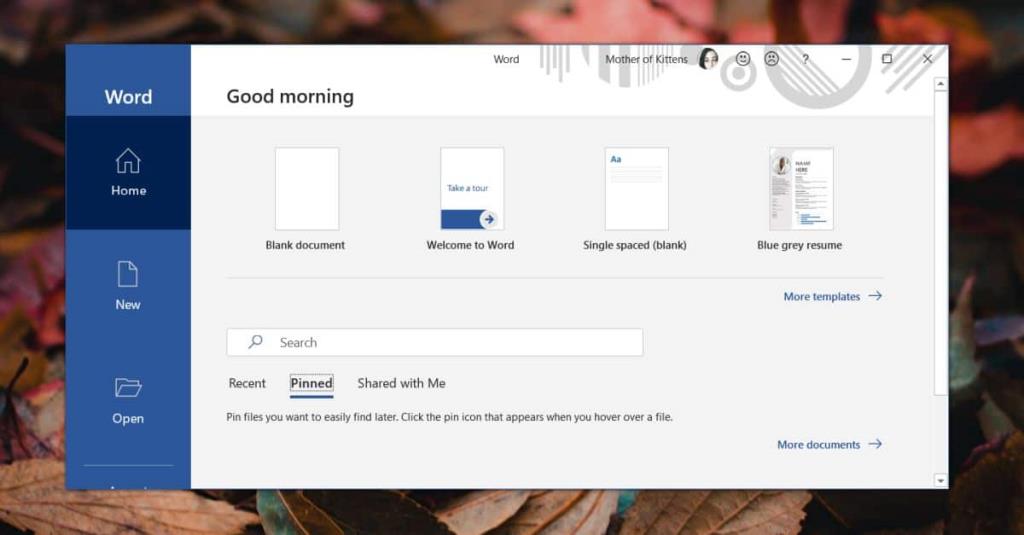
Quando estiver pronto para definir o design e o tema do documento atual como o modelo padrão, vá para a guia Design. Procure o botão 'Definir como padrão' e clique nele. Feche o aplicativo e abra-o novamente. O documento ou arquivo padrão criado usará o modelo que você definiu.
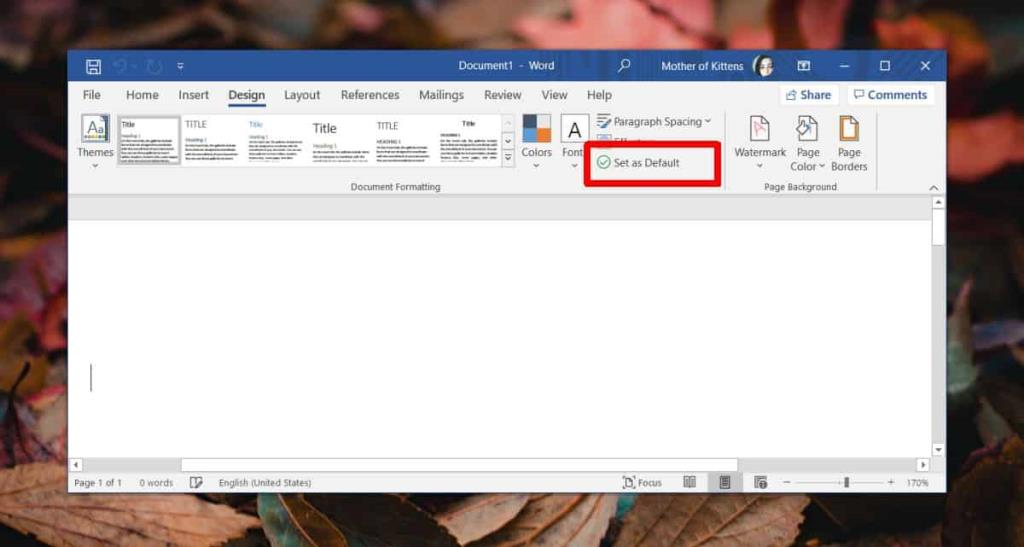
During testing, we found that the default template had to be set twice in order to be applied. This might be a fluke, or it might be a bug, or it might even be by design. Regardless, if the template doesn’t change, open the Office app again and apply it to a document, and then set it as the default template one more time.
You can download templates and use them as the default template. Just make sure the template file is saved permanently to your system. Most templates are downloaded directly to Office’s directory for templates but if you happen to have downloaded one outside an Office app, you need to make sure a copy of it is saved to the templates folder for the respective Office app.
Você ainda poderá selecionar um modelo diferente ao criar um novo documento e, uma vez que um documento tenha sido criado no novo modelo padrão, você ainda poderá fazer alterações nele. O modelo não restringirá a formatação de forma semelhante aos modelos 'em branco' com os quais você começa nos aplicativos do Office. O novo modelo padrão que você define também pode ser personalizado por documento.

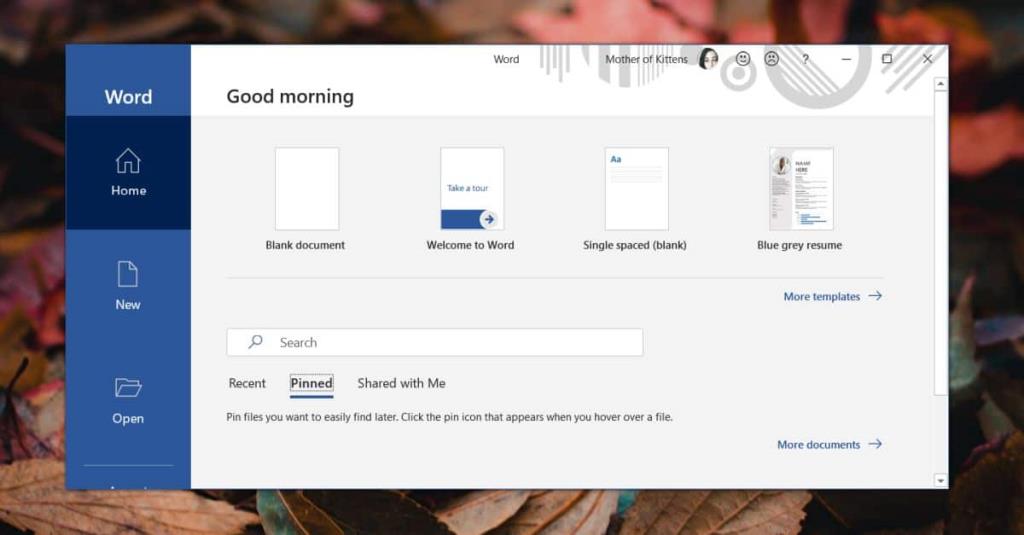
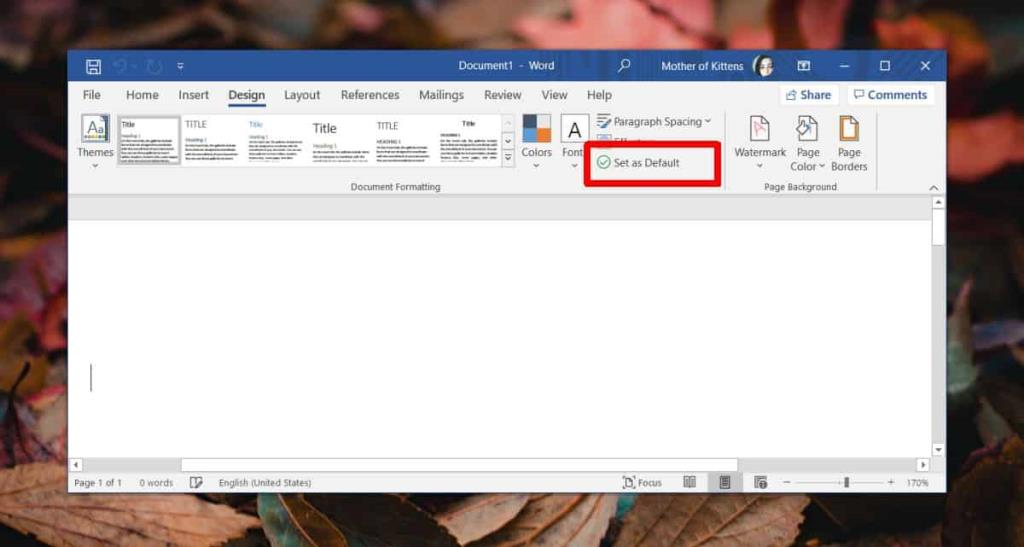




![Exportar/Importar Configurações da Faixa de Opções e da Barra de Ferramentas de Acesso Rápido [Office 2010] Exportar/Importar Configurações da Faixa de Opções e da Barra de Ferramentas de Acesso Rápido [Office 2010]](https://tips.webtech360.com/resources8/r252/image-8447-0829093801831.jpg)



